DOCS
インテグレーションガイド / Quest
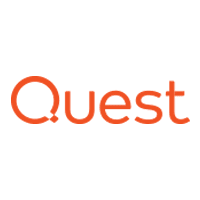
本記事は米国PagerDuty社のサイトで公開されているインテグレーションガイドをそのまま日本語に翻訳したものです。日本語環境での動作を保証するわけではありません。原文はこちらを参照してください。
この統合では、現在廃止期間にあるv1 REST APIを使用する必要があります。この統合を設定するには、v1 REST APIキーにアクセスするために[email protected]までお問い合わせください。
v1 REST APIの廃止の詳細については、こちらのFAQをご覧ください。https://v2.developer.pagerduty.com/v2/docs/v1-rest-api-decommissioning-faq
我々は現地点でパートナーと協力して、v2 REST APIを使用するように統合をアップグレードしています。
Quest Spotlight Enterpriseは、SQL Server環境の監視、診断、最適化を提供し、24時間連続して最高のパフォーマンスを保証し、妥協なきシンプルさを実現します。エンタープライズの健全性とパフォーマンス、自動アラートとアクション、統合されたXpertチューニングモジュールとモバイルデバイスのサポートなど、直感的な概要を持つSQL Server EnterpriseのSpotlightでは、SQL Serverデータベースの健全性を確保するために必要なデータを簡単に取得できます。
APIアクセスキーを追加/表示するには、アカウントで管理者役割を持っている必要があります。
PagerDutyでの設定
-
ConfigurationメニューのAPI Accessを選択します。
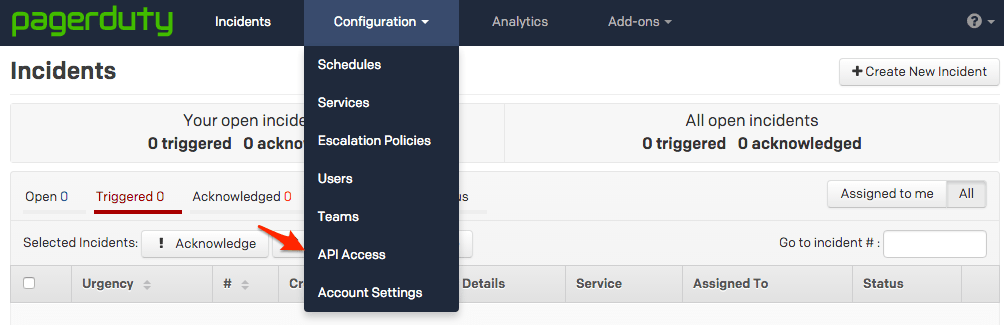
-
API Accessページで、Create New API Keyをクリックします。

-
ポップアップするダイアログで、キーのDescriptionを入力し、API versionを選択するよう求められます。このインテグレーションにはv1 Legacyを選択します。また、キーをRead-onlyとして作成するオプションもあります。このボックスをチェックしないままにすると、フルアクセスキーが作成されます。
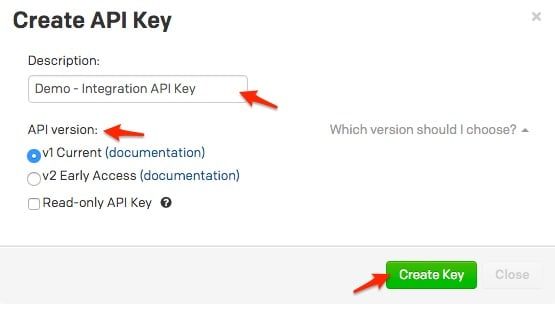 注:この統合はAPI v1を使用し、API v2キーでは機能しません。
注:この統合はAPI v1を使用し、API v2キーでは機能しません。 -
説明を入力したら、Create Keyをクリックします。
-
Create Keyをクリックすると、キーを表示したダイアログが表示され、前の手順で記入したオプションが確認されます。このステップの後ではキーにアクセスできないので、必ずアプリケーションにこのキーをコピーしてください。以前に作成したキーを失って再びアクセスする必要がある場合は、キーを削除して新しいキーを作成する必要があります。キーを正常にコピーしたら、Closeをクリックします。
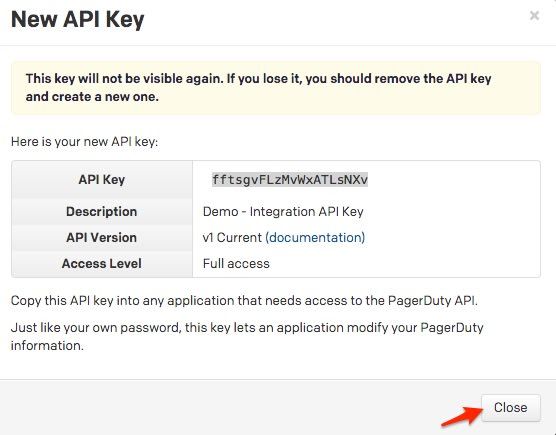
-
作成されると、キーがAPIアクセスページのキーのリストに表示され、バージョンが表示されます。
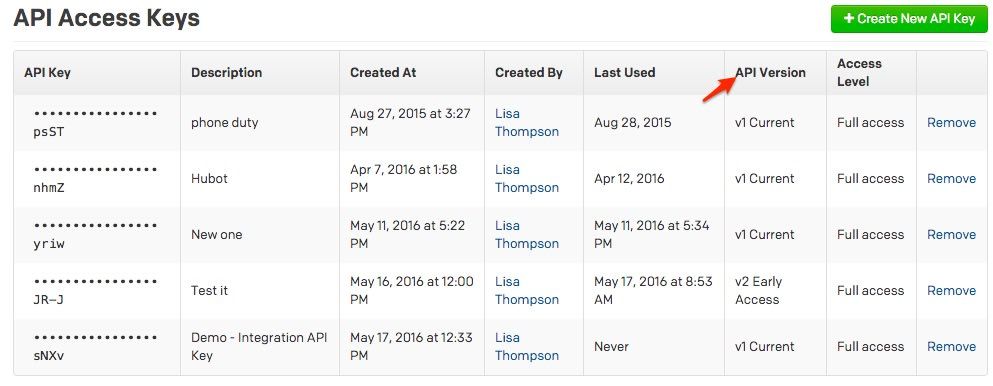
-
ConfigurationメニューからServicesを選択します。
-
Serviceのページで次の操作を行います。
- インテグレーションのために新しいサービスを作成する場合は、Add New Serviceクリックします。
- 既存のサービスにインテグレーションを追加する場合は、追加するサービスの名前をクリックします。次に、Integrationsタブをクリックし、New Integrationボタンをクリックします。
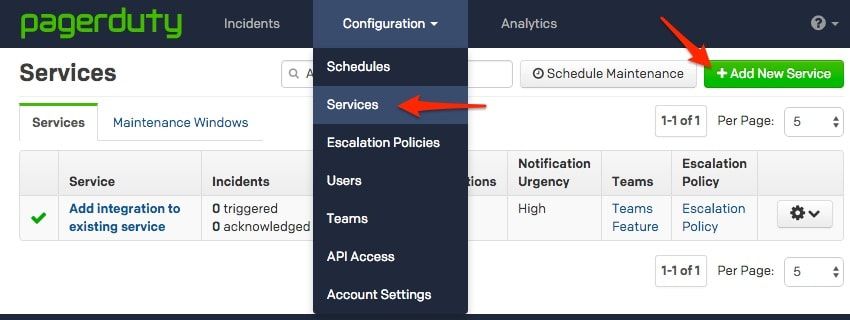
-
Integration Typeメニューから追加したいアップりを選択して、Integration Nameを入力してください。 インテグレーションのために新しいサービスを作成する場合は、General Settingで新しいサービスのNameを入力します。次に、Incident Settingで、新しいサービスのEscalation Policy(エスカレーションポリシー)、Notification Urgency(通知の緊急度)、Incident Behavior(インシデントの動作)を指定します。
-
Add ServiceまたはAdd Integrationボタンをクリックして、新しいインテグレーションを保存します。すると、サービスのIntegrationsページにリダイレクトされます。
-
新しいインテグレーションのIntegration Keyをコピーします。

Spotlightサーバーでの設定
-
Configure→Diagnostic Serverの順に進みます。

-
Configure PagerDutyをクリックします。
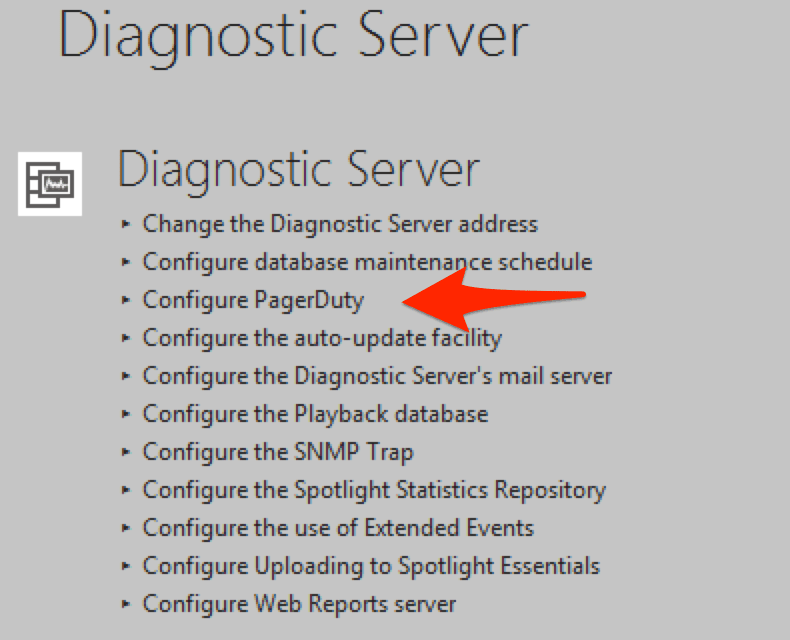
-
先に作成したAPIアクセスキーとインテグレーションキーを使用して、API Access KeyとService API Keyフィールドを入力し、Trigger Test Incidentをクリックします。すべてが正しい場合は、PagerDutyアカウントで新しいインシデントが発生しているはずです。OKをクリックして次の手順に進みます。
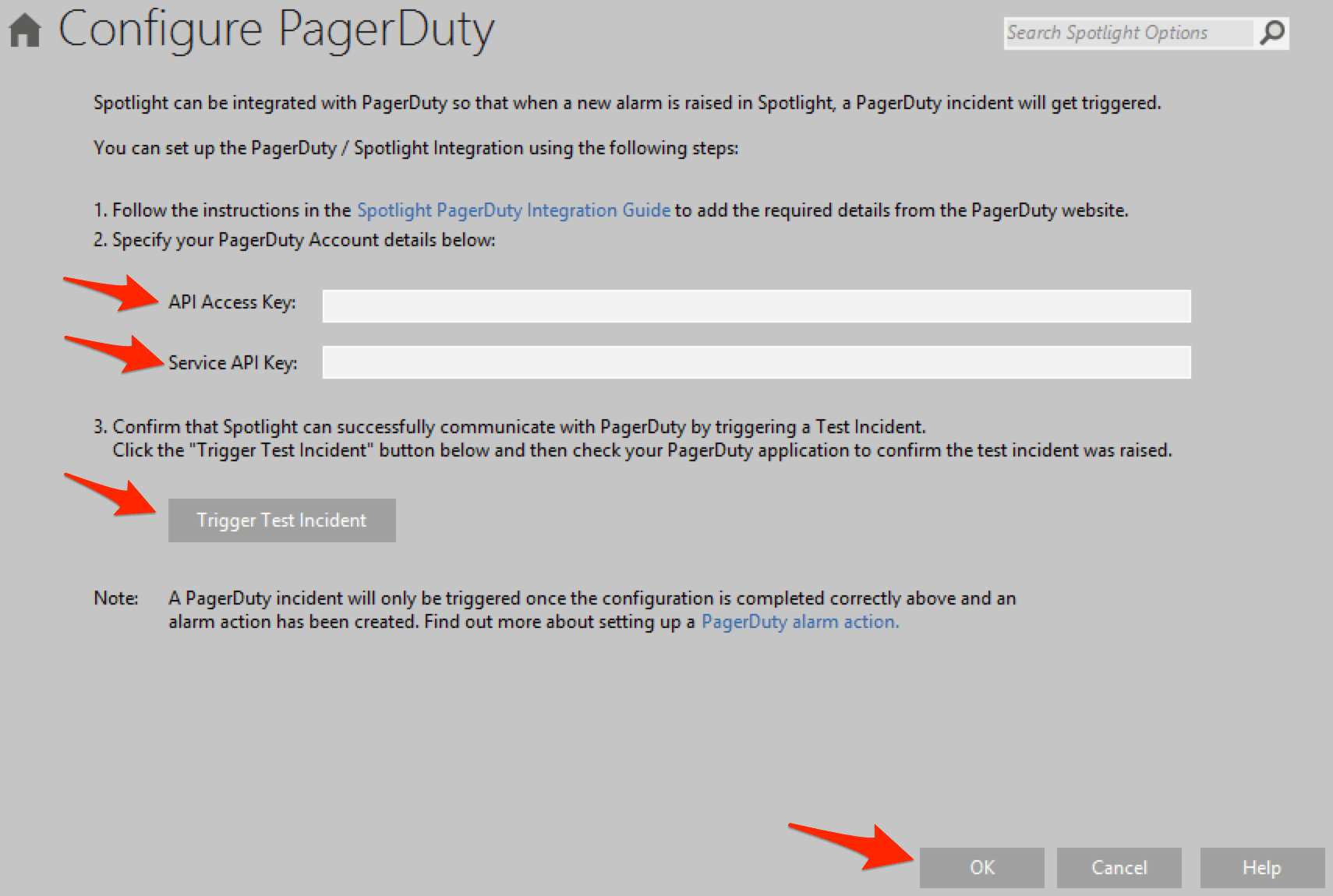
-
Configure→Alarm Actionsに進みます。

-
New…をクリックします。
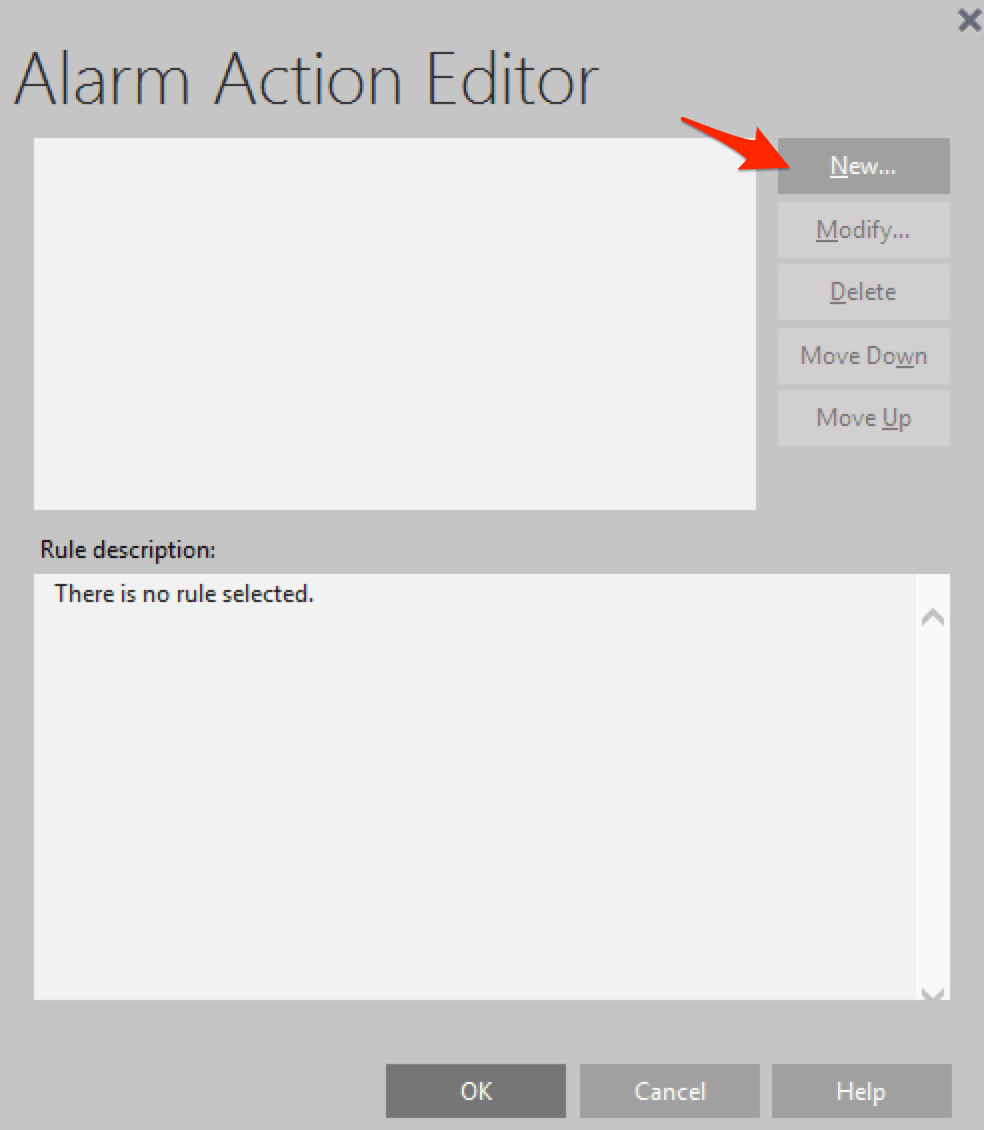
-
アクションにNameを付け、PagerDutyインシデントを引き起こすConditionsを選択します。Send PagerDuty Incidentをオンにし、OKをクリックします。
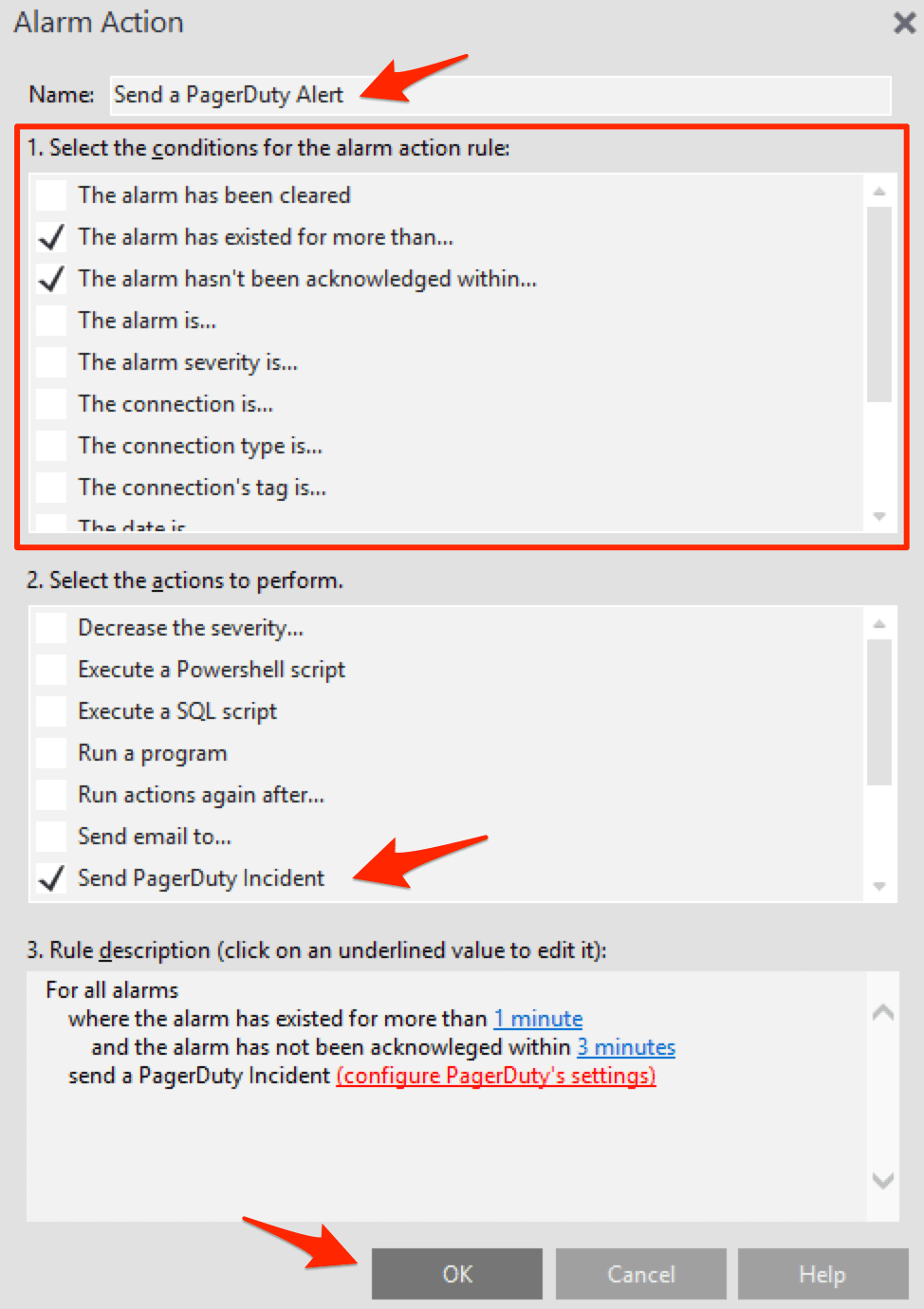
-
これでSpotlightとのインテグレーションが完了しました。アラームがトリガーされたり、Spotlight内で確認されたり解決されたりすると、PagerDuty内で新しいインシデントをトリガーします(または対応するインシデントを更新します)。
よくある質問
複数のPagerDutyサービスで動作するようにSpotlightを設定するにはどうすればよいですか?
残念ながら、これは不可能です。Spotlightは単一のPagerDutyサービスとインテグレーションできます。
SpotlightのアクションはPagerDutyに反映されますか?
はい。Spotlightでの確認と解決はPagerDutyに反映されます。ただし、PagerDutyの動作はSpotlightに反映されません。

